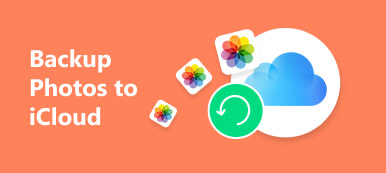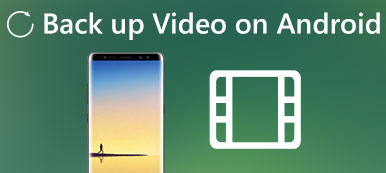iCloud is de draadloze tool voor het maken van een back-up van iPhone-gegevens.
Sommige gebruikers melden dat echter, iPhone maakt geen back-up naar iCloudof iCloud-back-up kan niet worden voltooid.
Waarom werkt de iCloud-back-up niet? Hoe repareer je het?
Blijf dit bericht lezen en vind de redenen en oplossingen om de iPhone te repareren, maakt geen back-up naar iCloud.
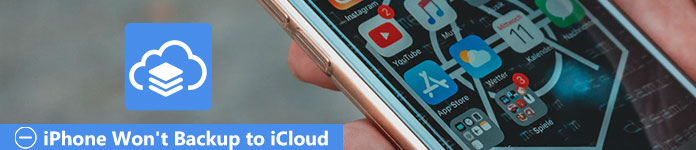
- 1. Maak meer ruimte vrij om te repareren iPhone maakt geen back-up naar iCloud
- 2. Schakel iCloud-instellingen in om te repareren dat de iPhone geen back-up maakt naar iCloud
- 3. Reset netwerkinstellingen om de iPhone te repareren, maakt geen back-up naar iCloud
- 4. Log opnieuw in op iCloud-account om te repareren dat de iPhone geen back-up maakt naar iCloud
- 5. Fabrieksinstellingen herstellen iPhone maakt geen back-up naar iCloud
- 6. Het beste alternatief voor iCloud om van de iPhone af te komen en geen back-up te maken van iCloud
1. Maak meer ruimte vrij om te repareren iPhone maakt geen back-up naar iCloud
Als er niet voldoende ruimte is voor iCloud-back-up, moet u iCloud-opslag vrijmaken om meer ruimte te krijgen.
Een back-up maken van de iPhone met iCloud is als het herschikken van de meubels nadat je er intrekt, het belangrijkste is dat je genoeg ruimte moet hebben om ze te ordenen, hoe mooi of duur je meubels ook zijn. Als u erachter komt dat uw iPhone geen back-up naar iCloud maakt vanwege een tekort aan opslagruimte, beheert u uw opslag door enkele van de back-ups of gegevens te verwijderen die nutteloos zijn, anders heeft u ze misschien niet meer nodig, wat de handigste manier is. U kunt het eenvoudig oplossen door de volgende stappen te volgen:
Stap 1. Klik op "Instellingen"> "iCloud"> "Opslag"> "Beheer opslag".
Stap 2. Selecteer "Documenten en gegevens" en tik vervolgens op "Bewerken", klik rechtsboven op de pagina en kies het specifieke item dat u wilt verwijderen, of tik op de knop "Alles verwijderen" om alle documenten of gegevens te verwijderen. U kunt het proces herhalen om een grotere ruimte voor uw back-up te maken.
Mopreover, dat kan verwijder iCloud-back-up om meer ruimte vrij te maken, omdat iCloud alleen gratis 5GB-opslag biedt voor gebruikers.
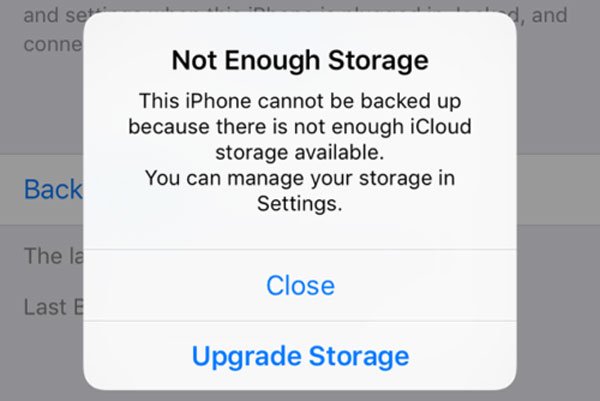
2. Schakel iCloud-instellingen in om te repareren dat de iPhone geen back-up maakt naar iCloud
Als de iCloud-instellingen niet zijn geopend, wordt mogelijk ook het bericht weergegeven dat de iPhone geen back-up maakt naar iCloud.
Zet gewoon de iCloud-back-upknop aan. Ga naar "Instellingen"> [Uw naam]> "iCloud"> "Opslag en back-up" om te controleren of iCloud-back-up is ingeschakeld. Als dit niet het geval is, opent u iCloud Backup handmatig.
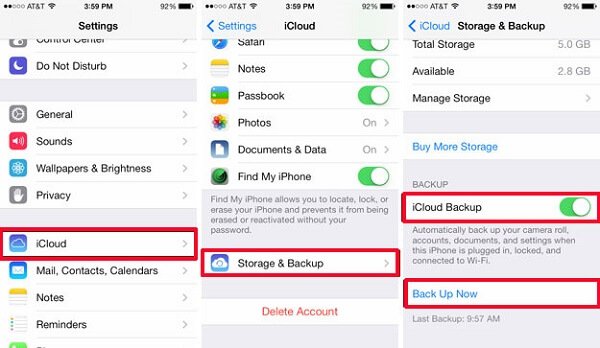
3. Reset netwerkinstellingen om de iPhone te repareren, maakt geen back-up naar iCloud
Als de iPhone geen back-up maakt naar iCloud, komt dat misschien omdat uw iPhone-apparaat geen recht heeft op een betrouwbare verbinding. Zonder netwerkondersteuning kan uw iPhone niets back-uppen naar de cloud. U moet er dus voor zorgen dat u een stabiele wifi gebruikt.
Ga naar "Instellingen"> "Algemeen"> "Reset"> "Reset netwerkinstellingen". Reset de netwerkinstellingen om ervoor te zorgen dat de iPhone is verbonden met beschikbare en uitvoerbare wifi.
Die stappen werken ook goed wanneer uw iCloud niet werkt iCloud-fout.

4. Log opnieuw in op iCloud-account om te repareren dat de iPhone geen back-up maakt naar iCloud
Wat als het probleem bij uw iPhone ligt? In dat geval kunt u proberen uw iCloud-account opnieuw in te stellen om het probleem "iPhone maakt geen back-up naar iCloud" op te lossen.
Ga naar "Instellingen"> "iCloud", en klik vervolgens op de knop "Afmelden" helemaal onderaan de pagina. Bevestig uw beslissing opnieuw door tweemaal op de knop "Afmelden" te tikken. Hiermee kunt u uw ID gemakkelijk verifiëren.
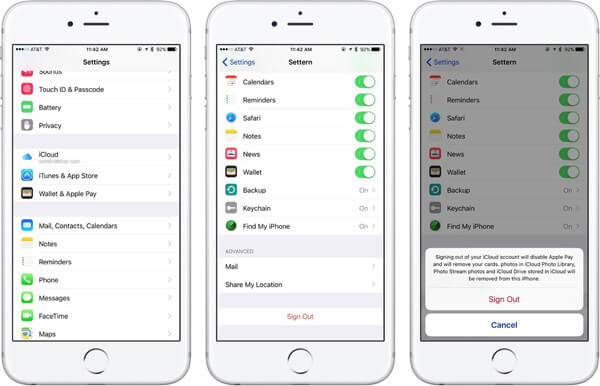
5. Fabrieksinstellingen herstellen iPhone maakt geen back-up naar iCloud
Als alle hierboven genoemde methoden niet werken en uw iPhone nog steeds geen back-up naar iCloud maakt, moet u uw iPhone opnieuw opstarten of resetten. Houd er echter rekening mee dat het alle gebruikersgegevens enzovoort op uw iPhone volledig zal verwijderen, dus een back-up maken van de iPhone naar de laptop of een ander extern voorhoofd van de harde schijf wordt aanbevolen.
Ga naar "Instellingen"> "Algemeen"> "Reset" en tik op de optie "Wis alle inhoud en instellingen". Bevestig uw keuze opnieuw en wacht een paar minuten, want uw iPhone wordt gereset.
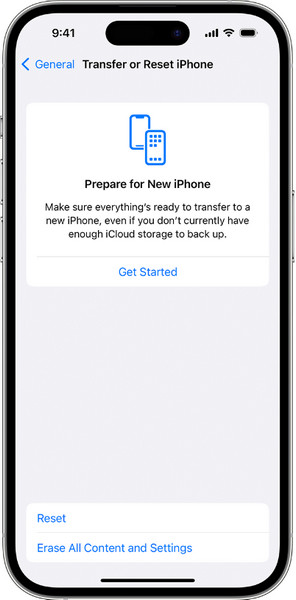
Nog steeds beweren sommige gebruikers dat het 2 manieren kost om een back-up te maken van de iPhone naar iCloud en de geschatte resterende tijd is niet zeker. Wanneer je vanwege dezelfde reden geen iPhone kunt back-uppen naar iCloud, kun je dit bericht gewoon overspringen om naar de oplossingen te zoeken: Hoe lange iCloud-back-up op iPhone te repareren.
6. Het beste alternatief voor iCloud om van de iPhone af te komen en geen back-up te maken van iCloud
Als je genoeg hebt van het maken van een back-up door iCloud, is een alternatieve methode om een back-up van je iPhone te maken ten zeerste aanbevolen. Overwegen iOS-gegevensback-up en -herstel, waarmee u een back-up van de iPhone kunt maken wanneer de iPhone geen back-up maakt naar iCloud, zelfs om een voorbeeld te bekijken van alle inhoud waarvan u een back-up wilt maken voor en na een back-up zonder beperking.
In vergelijking met iCloud is iOS-gegevensback-up en -herstel beter uw beste iOS-gegevensbeheersoftware, omdat het iOS-back-up van uw iPhone naar pc sneller en handiger maakt.

4,000,000 + downloads
Maak een back-up van contacten, foto's, oproeplog, berichten, enz. Op de computer.
Selecteer een back-up van gegevens van de iPhone naar de computer.
Versleutel iPhone-back-up om uw persoonlijke gegevens op te slaan.
Werkt voor iPhone 16/15/14/13/12/11/X, etc. met iOS 17/18.
Stap 1. Download en voer het programma uit
Download iOS Data Backup en Restore online in elke softwaremarkt naar uw computer. Installeer het en wacht een paar minuten geduldig, de software zal zichzelf automatisch op de pc laten werken.
Stap 2. Verbind iPhone met pc
Nadat u de interface hebt geopend, kiest u de functie "iOS-gegevensback-up en -herstel", waarna u twee opties ziet: "iOS-gegevensback-up" en "iOS-gegevensherstel". Kies de optie "iOS-gegevensback-up". Vergeet niet om uw iPhone-apparaten met een USB-kabel op de pc aan te sluiten. Tik vervolgens op de knop "Start" om het eerste back-upproces te starten.

Stap 3. Kies gegevensinhoud om te scannen
Vink de vakjes aan voor de bestandstypen waarvan u een back-up wilt maken, zoals Foto, Video's, Notitie, etc. De kleine vakjes zullen worden gepresenteerd met weinig groene vinkjes als de inhoud is geselecteerd, waardoor u veel duidelijker kunt zien. Klik vervolgens op de knop om te beginnen met scannen.

Stap 4. Maak een back-up van de iPhone naar de pc
Nadat het scannen is voltooid, worden alle gewenste gegevensbestanden weergegeven. Het is nu aan u om snel een voorbeeld van het scanresultaat te bekijken of niet. Omdat de locatie op de pc selectief is, kunt u nu gewoon de gewenste inhoud bevestigen en vervolgens op de knop Herstellen klikken om een back-up op uw pc te maken.
Nu kunt u het probleem perfect aanpakken dat de iPhone geen back-up maakt naar iCloud.

Conclusie
Het probleem dat de iPhone geen back-up maakt naar iCloud of dat de iCloud-back-up niet kan worden voltooid, kan verschillende oorzaken hebben, zoals netwerkinstellingen, iCloud-instellingen, iOS-software, enz. U kunt ze een voor een oplossen. Je kunt zeker de iCloud-vervanging vinden om een back-up van de iPhone naar de computer te maken en de back-up gemakkelijk te herstellen met iOS Data Backup & Restore